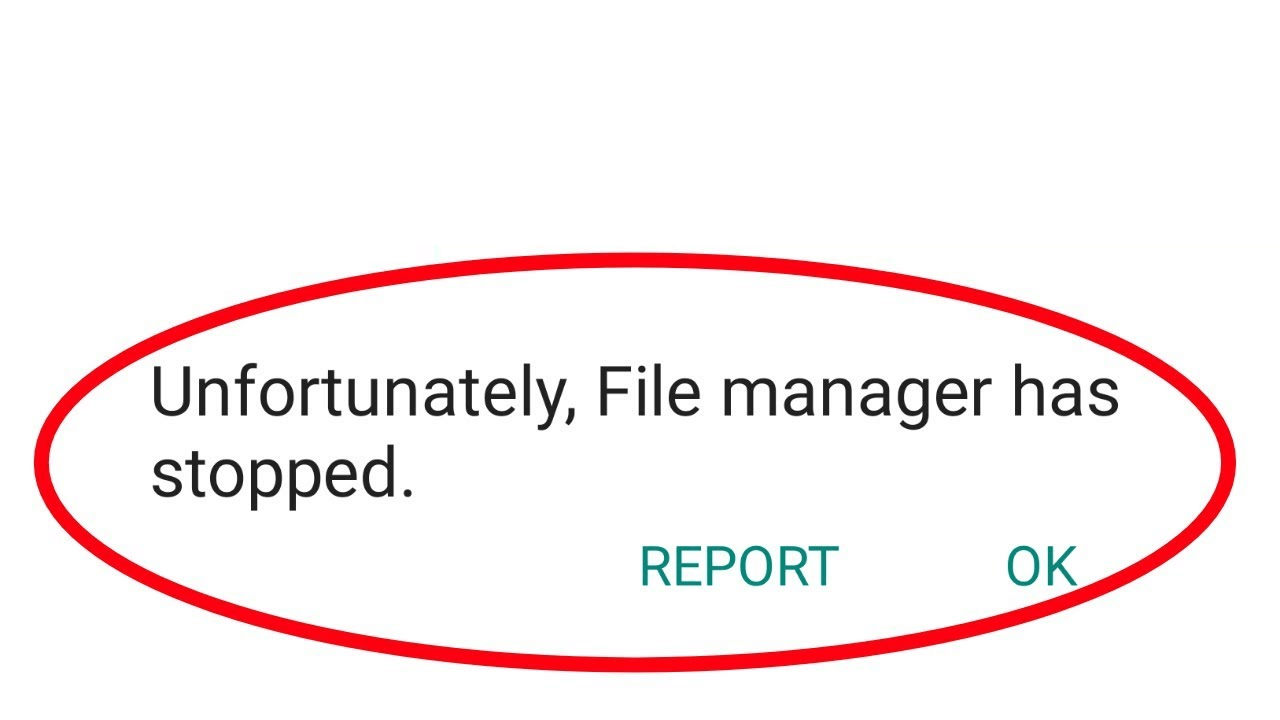
Continuamente recebendo uma mensagem de erro dizendo que infelizmente o gerenciador de arquivos parou? Lutando arduamente para enfrentar esta situação, mas ainda assim, não está resolvido?
Em caso afirmativo, continue lendo este post e saiba como corrigir, infelizmente, o gerenciador de arquivos parou no telefone Android com 9 maneiras viáveis.
Então vamos começar…….!
Como corrigir infelizmente, o gerenciador de arquivos parou no Android?
Todas as soluções variam das mais simples às mais complicadas, mas você precisa passar por cada uma delas.
Então vamos em frente.
Solução nº 1: reinicie seu dispositivo Android
Todos os erros não requerem soluções avançadas para serem corrigidos e alguns deles podem ser facilmente corrigidos com uma simples reinicialização. Portanto, o primeiro método que vou sugerir a você é apenas reiniciar o dispositivo.
É possível que o gerenciador de arquivos continue interrompendo o problema que ocorre devido a pequenas falhas que podem ser corrigidas reiniciando o dispositivo. Então, vamos fazer isso imediatamente, veja como:

Pressione e segure o botão Power do seu dispositivo por alguns segundos. Quando as opções aparecerem na tela, deixe o botão liga / desliga. Escolha a opção Reiniciar e toque nela. E você está feito! Agora seu dispositivo irá reiniciar sozinho.
Solução nº 2: forçar a parada do gerenciador de arquivos
Muitos usuários acreditam que forçar a interrupção do aplicativo específico ajuda a resolver todos os tipos de problemas relacionados ao aplicativo.
Portanto, se você estiver enfrentando um problema ao acessar o aplicativo Gerenciador de Arquivos, deverá forçar a interrupção do aplicativo. Fazer isso encerrará completamente todos os processos em execução em segundo plano e seu problema poderá ser resolvido.
- Encontre o aplicativo Gerenciador de arquivos na gaveta de aplicativos ou na tela inicial.
- Depois disso, continue pressionando o ícone do aplicativo até que o menu Informações do aplicativo seja aberto.
- Em seguida, aperte o forçar a parada
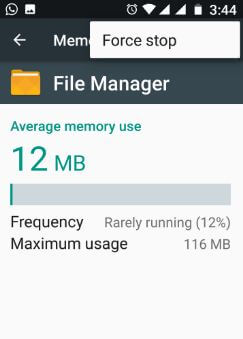
- Agora, tente acessar o aplicativo gerenciador de arquivos novamente.
Solução nº 3: desative as notificações do gerenciador de arquivos
Em alguns casos, desativar a notificação do gerenciador de arquivos ajuda a corrigir vários problemas . Portanto, você também deve tentar este método uma vez para resolver infelizmente o gerenciador de arquivos parou e continua aparecendo. Pode funcionar no seu caso.
Siga estes passos fáceis para conhecer o processo:
Etapa 1: vá para o menu Configurações do seu telefone
Etapa 2: Depois disso, toque no App Manager ou Apps .
Etapa 3: Em seguida, vá para Todos os Aplicativos e toque no Explorador de Arquivos .
Etapa 4: Novamente, clique em Notificações .
Etapa 5: Por fim, pressione o botão de alternância ao lado de Mostrar notificações para desativar essa opção.
Solução nº 4: limpe o cache e os dados do aplicativo Gerenciador de arquivos
Se o cache e os dados do aplicativo gerenciador de arquivos forem corrompidos, é provável que esse tipo de aplicativo funcione mal no Android. Mas você pode resolver facilmente esse problema limpando o cache do aplicativo gerenciador de arquivos.
Portanto, aqui você também deve tentar limpar o cache do aplicativo gerenciador de arquivos e lidar com o gerenciador de arquivos que continua travando o Android.
Siga as etapas abaixo para saber como fazer isso:
- No seu telefone Android, vá para Configurações e toque em Gerenciador de aplicativos .
- Depois disso, vá para a opção “ Todos os aplicativos ” e escolha Gerenciador de Arquivos
- Agora, clique em Limpar cache e limpar dados
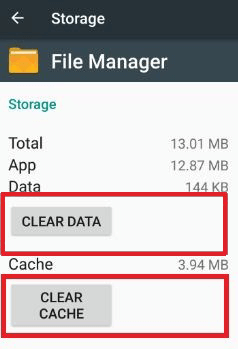
Depois de limpar o cache e os dados do aplicativo gerenciador de arquivos, você precisa verificar se o problema foi corrigido.
Solução nº 5: desinstale as atualizações do gerenciador de arquivos
Se você está enfrentando, infelizmente, o gerenciador de arquivos parou o problema do Android após atualizar seu aplicativo gerenciador de arquivos, então você precisa desinstalar as atualizações do gerenciador de arquivos imediatamente.
Confira as etapas abaixo para saber como desinstalar as atualizações do gerenciador de arquivos.
Etapa 1: navegue até o aplicativo Configurações do telefone e escolha Gerenciador de aplicativos
Etapa 2: pesquise o aplicativo Gerenciador de arquivos e toque nele.
Etapa 3: Novamente, toque no Menu (ícone de 3 pontos) que está localizado no canto superior direito da tela.
Etapa 4: Em seguida, escolha Desinstalar Atualizações e simplesmente aperte o botão OK .
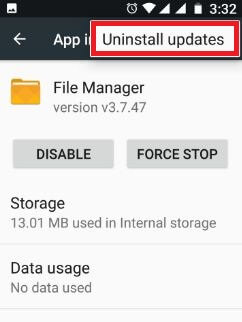
Etapa 5: Depois de concluir as etapas acima, tente acessar o aplicativo Gerenciador de arquivos novamente.
Solução nº 6: libere o armazenamento do seu dispositivo
Se o seu dispositivo tiver espaço de armazenamento insuficiente, esse pode ser outro motivo por trás desse problema. Em tal situação, pode ser necessário liberar o armazenamento do dispositivo para executá-lo sem problemas.
Muitos dados ou arquivos indesejados ou até aplicativos armazenados em seu dispositivo que não são úteis. E excluí-los pode criar muito espaço para que seu dispositivo funcione sem problemas.
Solução nº 7: atualize o sistema operacional do seu telefone Android
Esse tipo de problema geralmente ocorre se o sistema operacional do seu dispositivo não for atualizado por um longo tempo. Assim, se o seu dispositivo estiver desatualizado e você precisar atualizá-lo, abra o aplicativo Configurações e > Menu do Sistema . Depois disso, toque na Atualização do sistema e verifique se a atualização está disponível ou não.
Se alguma atualização mais recente estiver disponível, basta clicar no botão ATUALIZAR. Uma vez feito, seu dispositivo Android será atualizado para a versão mais recente.

Solução nº 8: use o aplicativo gerenciador de arquivos de terceiros
Se você estiver com o mesmo problema, mesmo depois de tentar as abordagens listadas acima, baixe um aplicativo gerenciador de arquivos de terceiros na Play Store.
Como você sabe, o aplicativo Play Store já está repleto de incríveis aplicativos de terceiros. Selecione o melhor aplicativo funcional entre eles de acordo com suas funções poderosas, excelente designação, suporte de armazenamento em nuvem, etc.
Solução nº 9: redefinir as preferências do aplicativo
Redefinir as preferências do aplicativo é outra maneira útil de corrigir, infelizmente, o gerenciador de arquivos parou no Android. Esta é mais uma maneira útil que ajudou muitos usuários a se livrar do erro.
Aqui está o guia passo a passo:
- Vá para o menu Configurações do seu dispositivo Android.
- Em seguida, vá para Application Manager ou Applications .
- Toque na opção Menu (3 pontos verticais) que está no canto superior direito de uma tela.
- Em seguida, escolha Redefinir preferências do aplicativo e toque em Redefinir
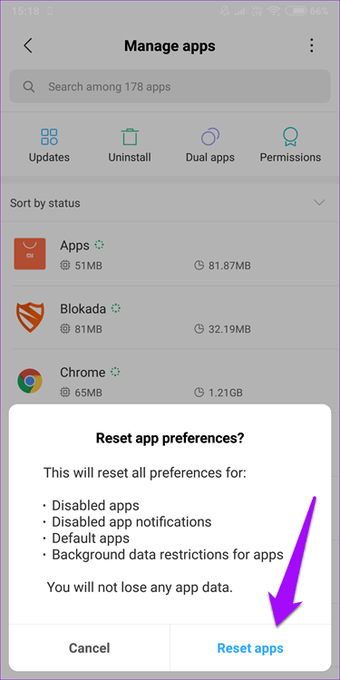
Palavras finais
Portanto, essas são as soluções e espero que as maneiras listadas acima sejam suficientes para corrigir, infelizmente, o gerenciador de arquivos parou no Android. Portanto, continue testando-os um por um até que o problema seja resolvido.
Se esta postagem ajudar você a resolver esse erro, compartilhe-a com seus amigos, parentes e colegas.

Kim Keogh is a technical and creative blogger and an SEO Expert. She loves to write blogs and troubleshoot several issues or errors on Android and iPhone. She loves to help others by giving better solutions to deal with data recovery problems and other issues.